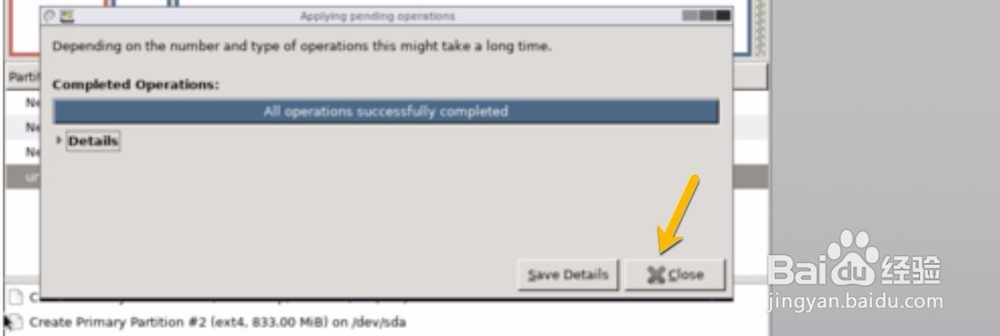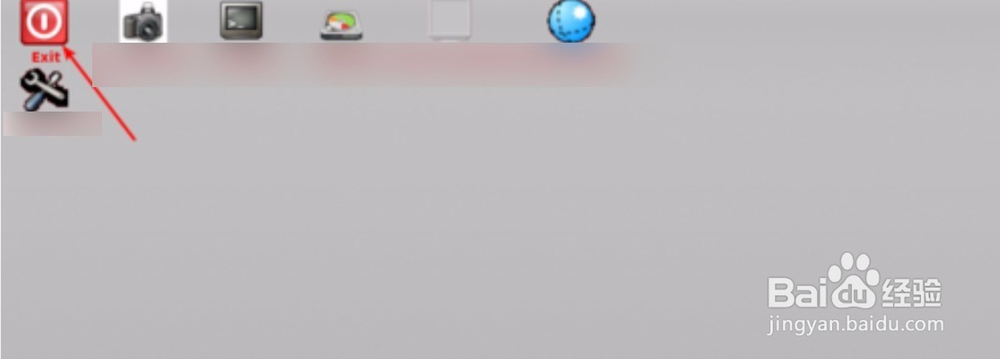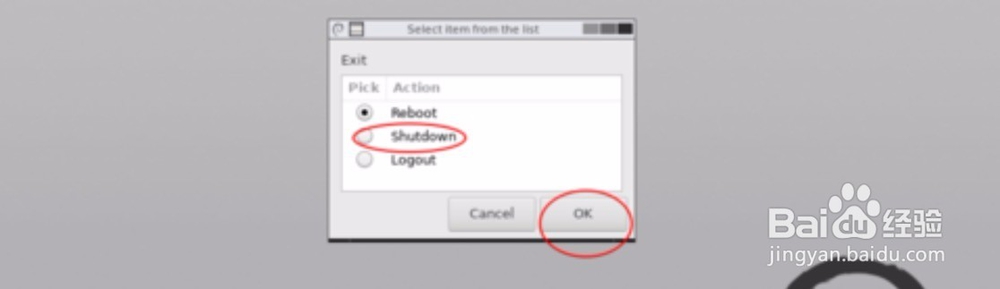1、创建虚拟机:这里采用虚拟机说明,如果是在实体机上面则需要采用光盘刻录到U盘上面,然后插入到新电脑上面,设置BIOSU盘启动。这里是虚拟机,因此第一步点击设置,然后选择Linux,名字自定义,Linux版本随意。这个虚拟机没有安装系统 。接着选择硬盘的容量,这里采用默认即可,包括内存也是默认。

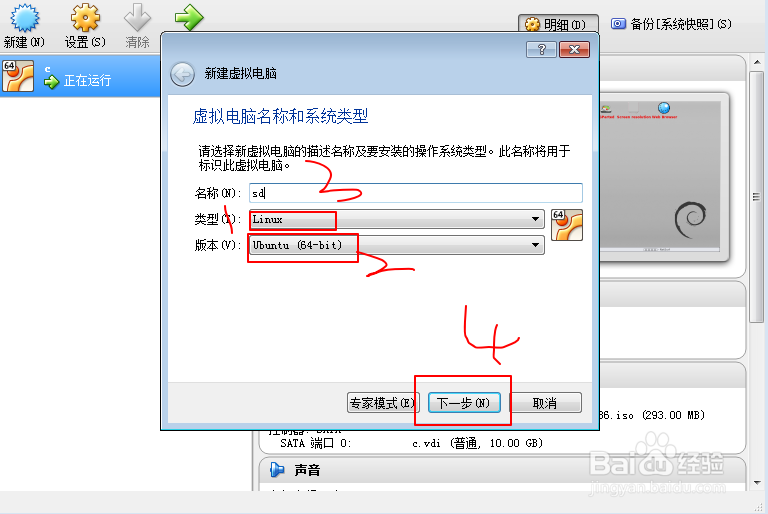

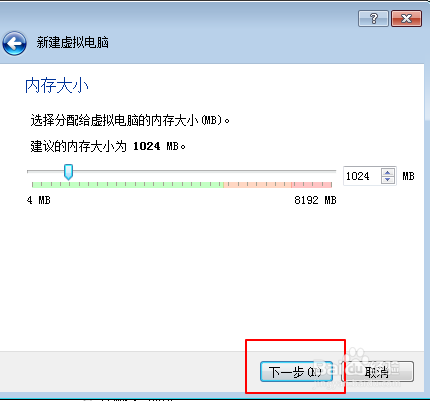
2、导入ISO文件:点击虚拟机,设置系统控制器,下面的没有光盘,接着点击右侧的光盘符号导入ISO文件。根据图二中的一二三四步骤导入文件。
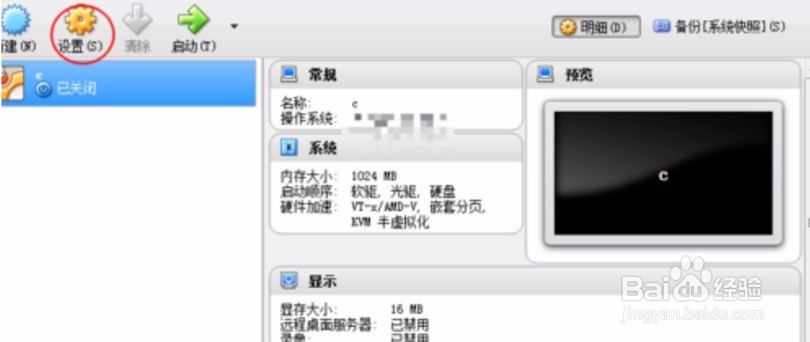

3、启动ISO文件:导入后点击ok反会主页,点击启动旁边的箭头,选择无界面启动。启动后这里变成显示点击一下,同时按一下键盘方窕掷烙宴向键。这里会显示有三种模式,第一种是默认模式,第二是其他的live模式,第三则是本地硬盘已经安装好了系统的模式。这里没有安装系统所以选择第一种,(按tab切换模式)回车后会看到图三的选择,这里同样的按回车按键即可。



4、设置语言:上面的步骤设置好了,会进入字符界面,这里会列出所支持的语言。这里没有中文所以直接回车即可,回车默认选择英文。接着会提示进入图形界面。稍微等待一下进入图形界面。

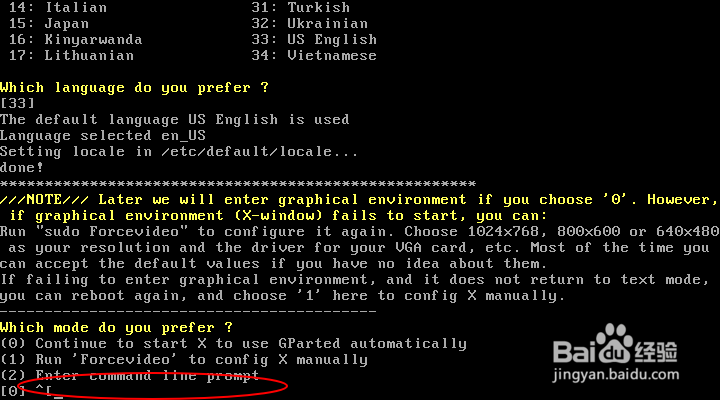
5、创建硬盘类型:进入软件后看到一个图形化的界面。这个主要是分区的作用,因此点击下图中的位置。接着点击软件顶部的device这里,created选择硬盘类型,这里有gpt bsd mac等模式,根据大硬盘原则,这里选择主流的gpt模式,选择好了点击apply。
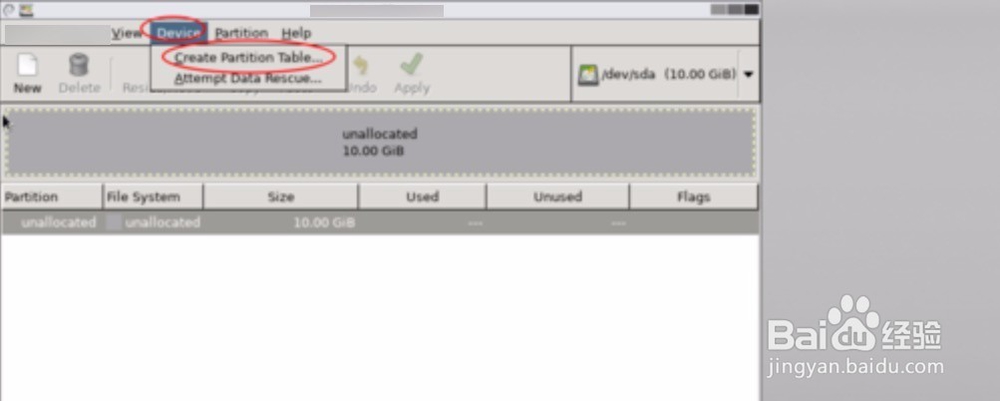


6、创建硬盘分区:一般在Linux上面都需要创建的分区的/ 分区/boot 分区/swap分辨泔矣嚣区。其中boot分区一般200m以上即可,而swap分区则最大为2g最小为128m。选择中间数蚕蝣鲢蹙目即可。当然现在随着进步,不一定需要重新划分两个单独的boot swap分区。这个根据发行版不同而不同。首先创建swap分区交换分区类似window上面的虚拟内存。右键硬盘new,然后按照图二的步骤,在filesystem这里选择swap这里勾上,然后拖动滑块点击add。


7、创建其他的分区:同样的办法,点击硬盘灰色部分new,然后拖动滑块,这里要注意设置一个名字上面的不用设置的,这里为了方便,在名字这里设置boot,点击add。接着最后的硬盘空间全部设置为根分区,名字为斜杠/。设置好了点击软件顶部的绿色箭头立即生效,生效后点击主页的电源按钮选择关机。分区好了就可以安装系统了。